آیا با روتر جدید Linksys خود یک شبکه خانگی راه اندازی می کنید؟ اطمینان حاصل کنید که روتر خود را به درستی تنظیم کرده اید تا از کاربران ناخواسته جلوگیری کنید و از اطلاعات شخصی خود محافظت کنید. فعال سازی روتر فقط چند دقیقه طول می کشد. برای شروع به مرحله 1 زیر مراجعه کنید.
گام
روش 1 از 4: دسترسی به منوی پیکربندی
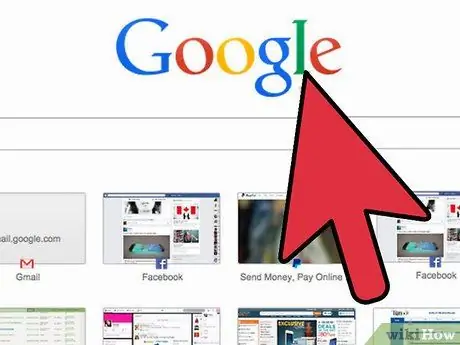
مرحله 1. با یک مرورگر وب متصل شوید
هنگام تنظیم روتر برای اولین بار ، آن را از طریق کابل اترنت به رایانه وصل کنید. این امر باعث می شود که در صورت ایجاد تغییر در شبکه بی سیم ، قطع نشوید. مرورگر وب را باز کرده و آدرس روتر را در خط آدرس وارد کنید.
- با وارد کردن آدرس 192.168.1.1 تقریباً به همه روترهای Linksys می توان دسترسی پیدا کرد
- اگر نمی توانید از مرورگر به روتر دسترسی پیدا کنید ، گزینه "مدیریت وب" را می توانید غیرفعال کنید. در این صورت ، دکمه Reset را در پشت روتر فشار داده و نگه دارید تا به تنظیمات کارخانه برگردید.
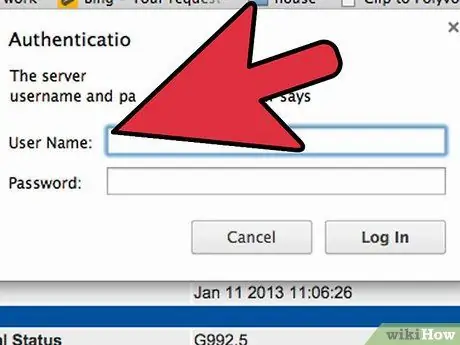
مرحله 2. نام کاربری و رمز عبور را وارد کنید
هنگام دسترسی به روتر از طریق وب ، از شما خواسته می شود که نام کاربری و رمز عبور روتر را وارد کنید. این اطلاعات بر اساس روتر متفاوت است ، اما پیش فرض در اسناد ذکر شده است. اگر نمی توانید آن را پیدا کنید ، می توانید روتر خود را به تنظیمات کارخانه بازگردانید و مدل روتر خود را در اینترنت جستجو کنید.
- اکثر نام های کاربری پیش فرض "admin" هستند.
- بیشتر گذرواژه های پیش فرض "admin" یا خالی هستند.
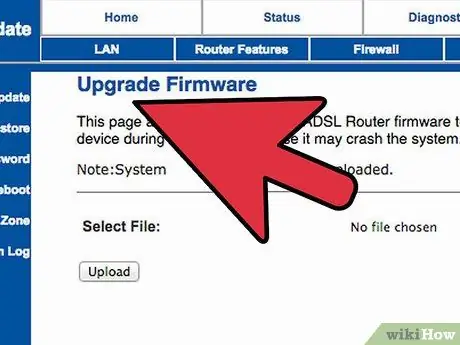
مرحله 3. از نرم افزار پیکربندی استفاده کنید
بسیاری از روترهای Linksys دارای CD نصب برای نصب برنامه پیکربندی هستند. این به این دلیل است که می توانید بدون نیاز به اتصال از طریق مرورگر وب ، تنظیمات را تغییر دهید. برای استفاده معمولاً نیازی به وارد کردن نام کاربری و رمز عبور نیست.
منوهای موجود در برنامه پیکربندی به طور کلی منوهای موجود در مرورگر هستند
روش 2 از 4: راه اندازی یک شبکه بی سیم
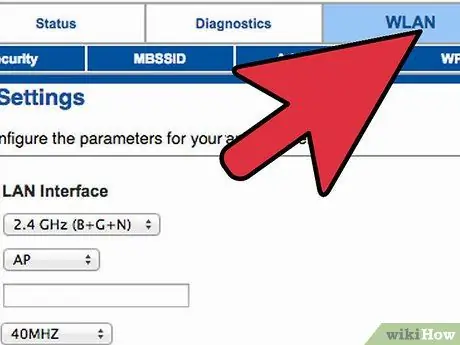
مرحله 1. روی برگه Wireless کلیک کنید
هنگامی که برای اولین بار ابزار پیکربندی را باز می کنید ، به صفحه Basic Setup منتقل می شوید. می توانید از همه این تنظیمات صرفنظر کنید ، مگر اینکه ISP شما چیز دیگری را مشخص کرده باشد. وقتی روی برگه Wireless کلیک می کنید ، به بخش "تنظیمات بی سیم اساسی" منتقل می شوید.
این بخش برای ایجاد و ایمن سازی یک شبکه بی سیم است. مهم است که به دلایل امنیتی تنظیمات پیش فرض را تغییر دهید
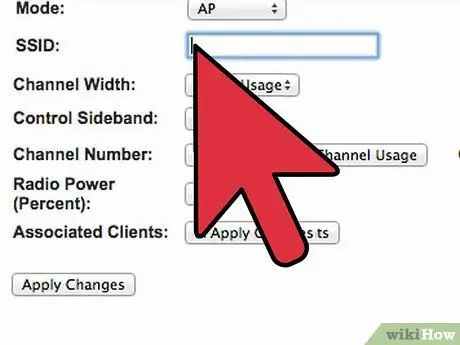
مرحله 2. نامی برای شبکه بگذارید
در قسمت Basic Settings Wireless Settings ، فیلدی وجود دارد که می گوید "نام شبکه بی سیم (SSID)". این نام شبکه شما است که در لیست شبکه های موجود برای دستگاه های بی سیم ظاهر می شود. اطمینان حاصل کنید که هیچ اطلاعات شخصی ارائه نمی دهید ، زیرا هر کسی می تواند این نام را ببیند.
می توانید از حالت شبکه و کانال صرف نظر کنید ، مگر اینکه ISP شما چیز دیگری را مشخص کرده باشد
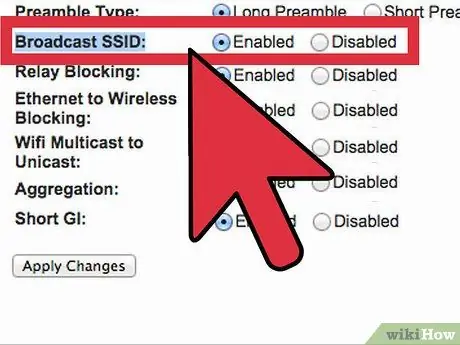
مرحله 3. پخش را فعال کنید
مطمئن شوید که گزینه "Enable" برای "Wireless SSID Broadcast" انتخاب شده است. این اساساً شبکه بی سیم شما را فعال می کند تا بتوان آن را پیدا کرد. پس از اتمام ، روی دکمه "ذخیره تنظیمات" کلیک کنید.
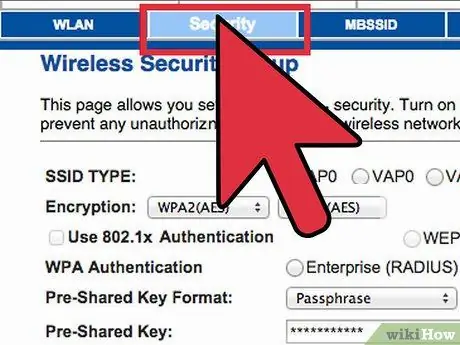
مرحله 4. شبکه را ایمن کنید
برای باز کردن گزینه های امنیت بی سیم ، روی بخش "Wireless Security" کلیک کنید. در اینجا می توانید نوع رمزگذاری و رمز امنیتی را تنظیم کنید.
- حالت امنیتی - در صورت امکان آن را روی WPA2 تنظیم کنید. این جدیدترین نوع رمزگذاری و همچنین امن ترین راه برای محافظت از شبکه است. توجه: همه دستگاه های قدیمی از WPA2 پشتیبانی نمی کنند. اگر چاپگر یا دستگاه دیگر از آن پشتیبانی نمی کند ، WPA2 را به WPA یا WEP تغییر دهید.
- عبارت عبور - این رمز عبوری است که افراد دیگر برای اتصال دستگاه خود به شبکه شما به آن نیاز دارند. مطمئن شوید که رمز عبور شما قوی است تا از ورود مزاحمان جلوگیری کنید.
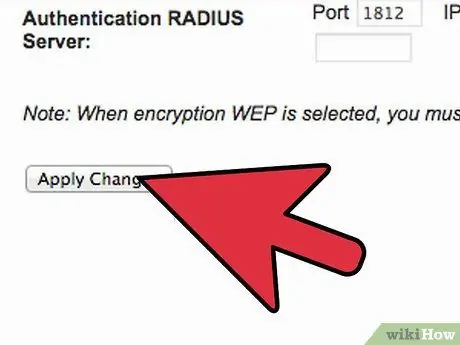
مرحله 5. پس از انجام کار روی "ذخیره تنظیمات" کلیک کنید
روتر شما تغییرات را اعمال کرده و راه اندازی مجدد می شود. اکنون شبکه بی سیم شما فعال و ایمن می شود.
روش 3 از 4: حمل و نقل پورت ها

مرحله 1. روی "Applications & Gaming" کلیک کنید
اگر برنامه ای دارید که نیاز به دسترسی نامحدود به یک پورت خاص دارد ، باید آن را از طریق صفحه پیکربندی روتر باز کنید. برای باز کردن درگاه ، باید آدرس IP دستگاهی که برنامه را اجرا می کند را بدانید.
- برای بررسی آدرس IP رایانه خود ، در Wikihow به دنبال راهنمایی باشید.
- برای مشاهده لیستی از دستگاه های متصل به روتر و همچنین آدرس IP هر دستگاه ، روی زبانه Status کلیک کرده و سپس Local Network را انتخاب کنید. برای مشاهده لیست ، روی دکمه DHCP Client Table کلیک کنید.
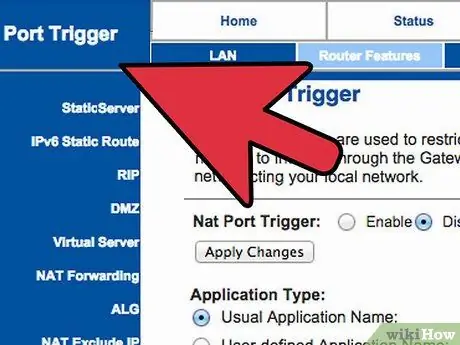
مرحله 2. اطلاعات حمل و نقل پورت را وارد کنید
در خط خالی در بخش "ارسال محدوده بندر" در برگه Applications & Gaming ، اطلاعات برنامه ای را که می خواهد پورت را به جلو ارسال کند وارد کنید. در قسمت برنامه ، نام برنامه را وارد کنید. می توانید هر چیزی را که می خواهید به عنوان مرجع وارد کنید.
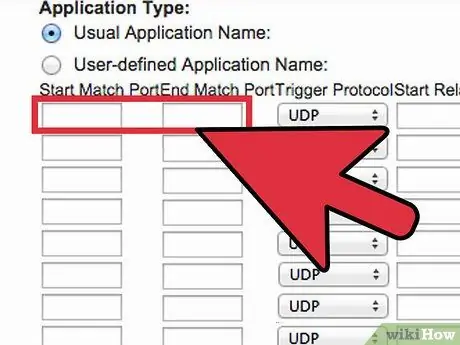
مرحله 3. ابتدا و انتهای پورت را انتخاب کنید
فقط پورتی را که برنامه دستور می دهد تایپ کنید. باز کردن درگاه می تواند تهدیدی امنیتی برای شبکه باشد. اگر فقط یک پورت باز دارید ، همان مقدار را در قسمت های "شروع" و "پایان" وارد کنید.

مرحله 4. پروتکل خود را انتخاب کنید
این برنامه می تواند به شما بگوید کدام پروتکل خاص (TCP یا UDP) نیاز به یک پورت باز دارد. اگر مطمئن نیستید ، هر دو را انتخاب کنید.
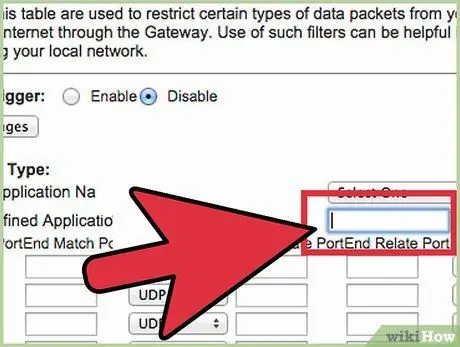
مرحله 5. آدرس IP را برای ارسال پورت وارد کنید
این آدرس دستگاهی است که برنامه را اجرا می کند. شما فقط آخرین شماره گروه آدرس IP را وارد کنید.
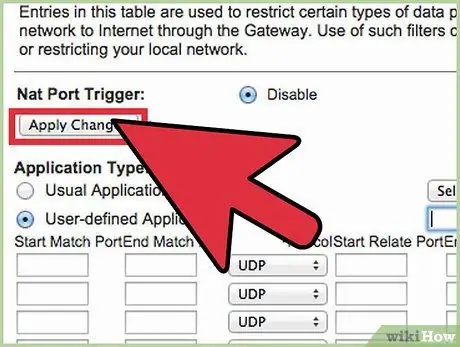
مرحله 6. انتقال پورت را فعال کنید
پس از اتمام وارد کردن تمام اطلاعات ، کادر "فعال" را علامت بزنید تا قانون جدید فعال شود. به پایین بروید و روی دکمه "ذخیره تنظیمات" کلیک کنید تا روتر راه اندازی مجدد شود و آن را اعمال کنید.
روش 4 از 4: مسدود کردن دسترسی
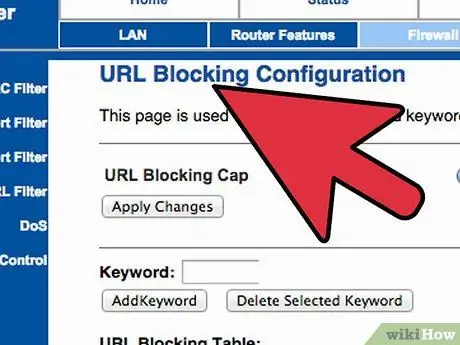
مرحله 1. به برگه محدودیت های دسترسی بروید
این بخش پیکربندی روتر برای تعیین محدودیت دسترسی به اینترنت برای هر دستگاه متصل به شبکه استفاده می شود. می توانید تمام دسترسی به اینترنت را در یک زمان مشخص مسدود کرده و همچنین سایت ها یا کلمات کلیدی خاصی را مسدود کنید.
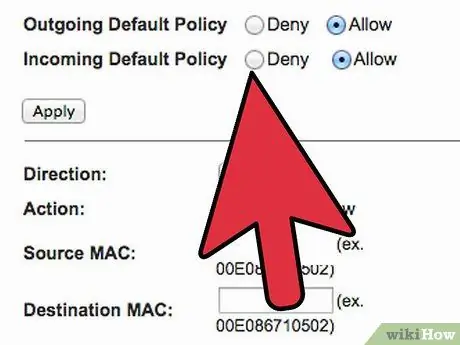
مرحله 2. یک خط مشی دسترسی ایجاد کنید
در قسمت "وارد کردن نام خط مشی" نامی را وارد کنید که به خاطر سپردن آن برای شما آسان است. با استفاده از منوی کشویی در بالای صفحه می توانید به چندین خط مشی تغییر وضعیت دهید.
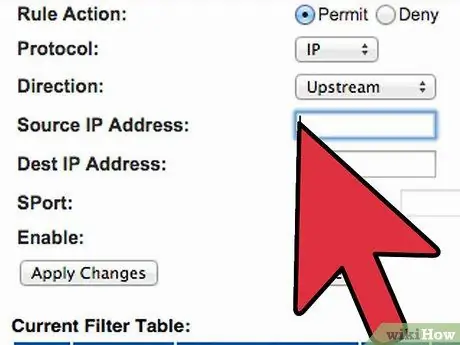
مرحله 3. دستگاه را با خط مشی اضافه کنید
روی دکمه "ویرایش لیست رایانه ها" کلیک کنید و آدرس IP دستگاهی را که می خواهید خط مشی برای آن فعال باشد وارد کنید. اگر نمی خواهید کودکان شبها به رایانه دسترسی داشته باشند ، مثلاً دسترسی کارمندان را در طول روز محدود کنند ، این کار مفید است.
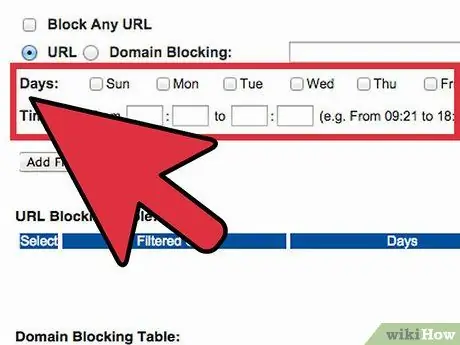
مرحله 4. برنامه ای تنظیم کنید
از قسمت های روزها و زمانها برای تعیین زمان مسدود شدن اینترنت استفاده کنید. تا زمانی که خط مشی فعال باشد ، دستگاه انتخاب شده در این روزها و زمانها اصلاً نمی تواند به اینترنت دسترسی داشته باشد.

مرحله 5. وب سایت های خاص را مسدود کنید
در انتهای برنامه ، می توانید وب سایت های خاصی را وارد کنید که می خواهید مسیریاب آنها را مسدود کند. وب سایت های وارد شده در اینجا برای هیچ کس در لیست خط مشی قابل دسترسی نیست. همچنین می توانید وب سایت ها را بر اساس کلمات کلیدی موجود در وب سایت مسدود کنید ، بنابراین می توانید بیش از یک سایت را مسدود کنید.
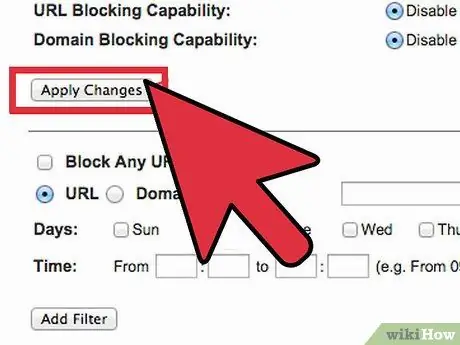
مرحله 6. خط مشی را فعال کنید
پس از اتمام پیکربندی خط مشی ، گزینه "فعال" را فعال کنید و سپس روی دکمه "ذخیره تنظیمات" در پایین صفحه کلیک کنید. روتر راه اندازی مجدد می شود و سیاست جدید اعمال می شود.







